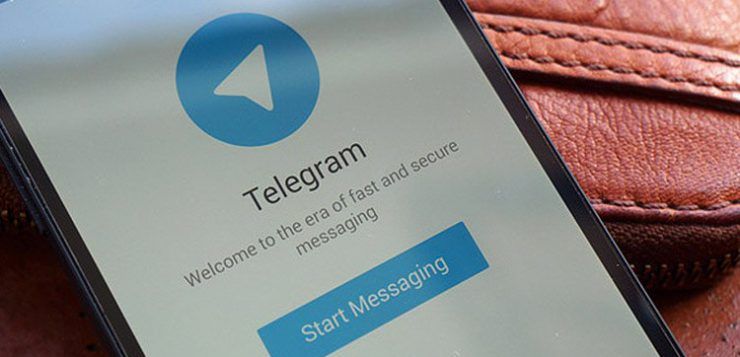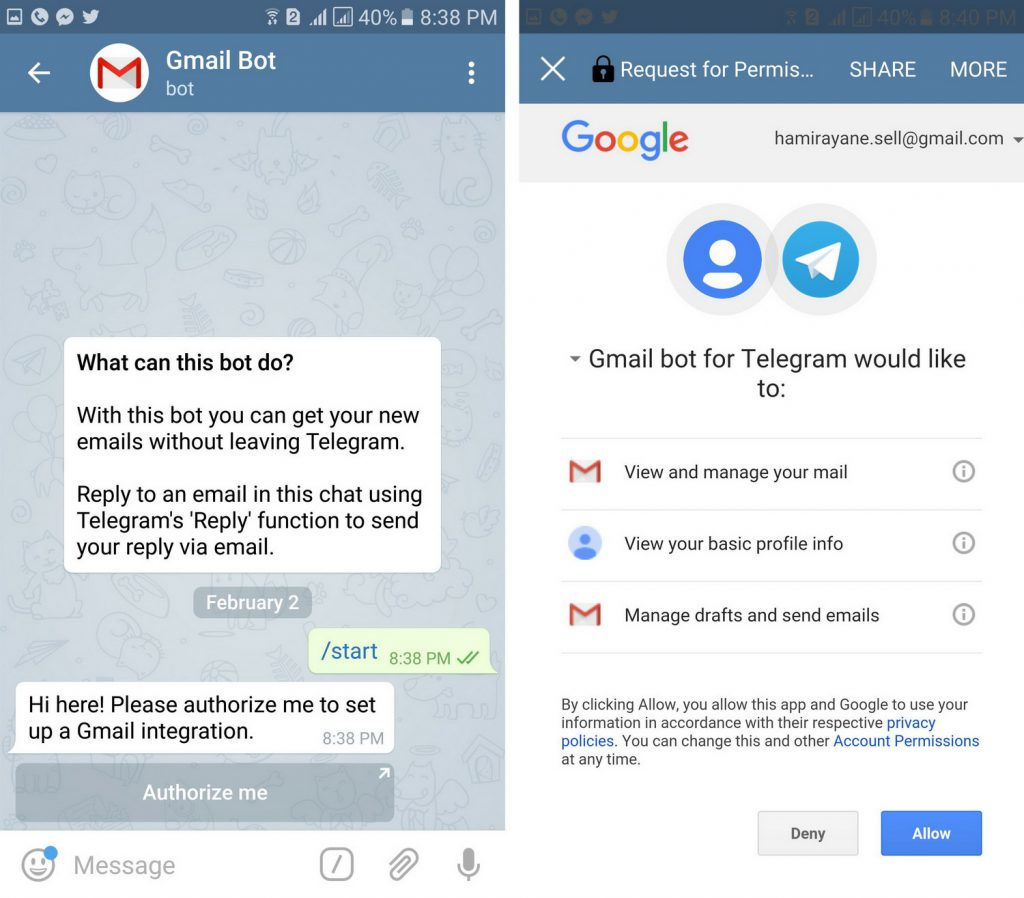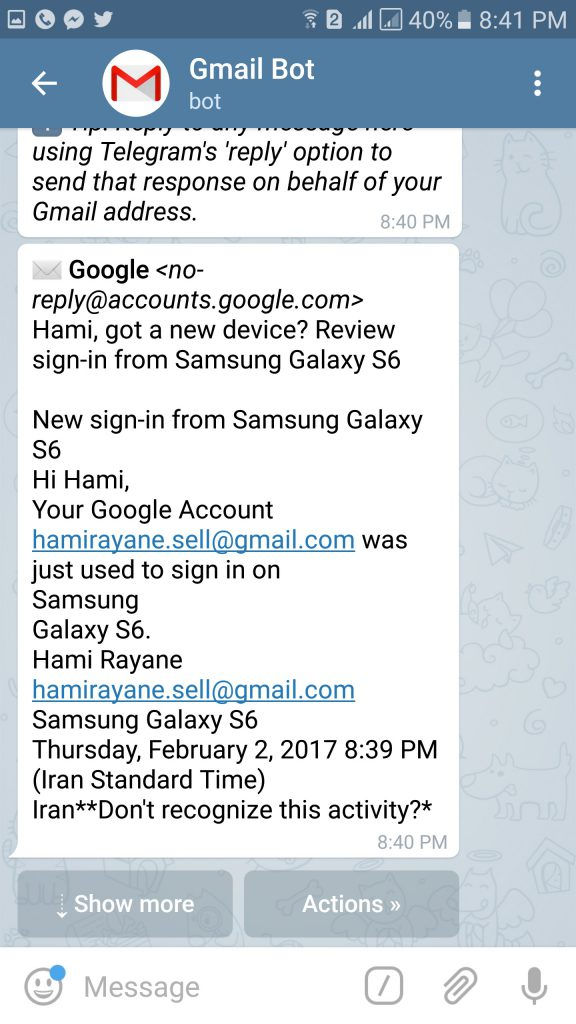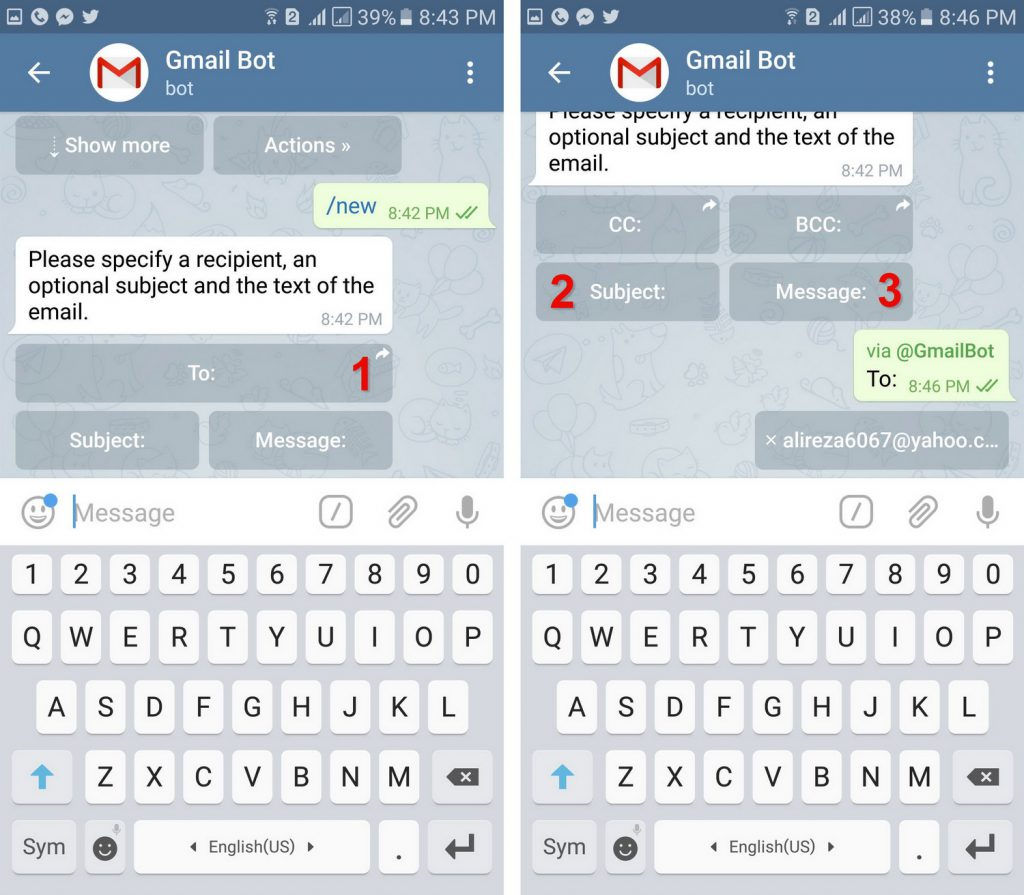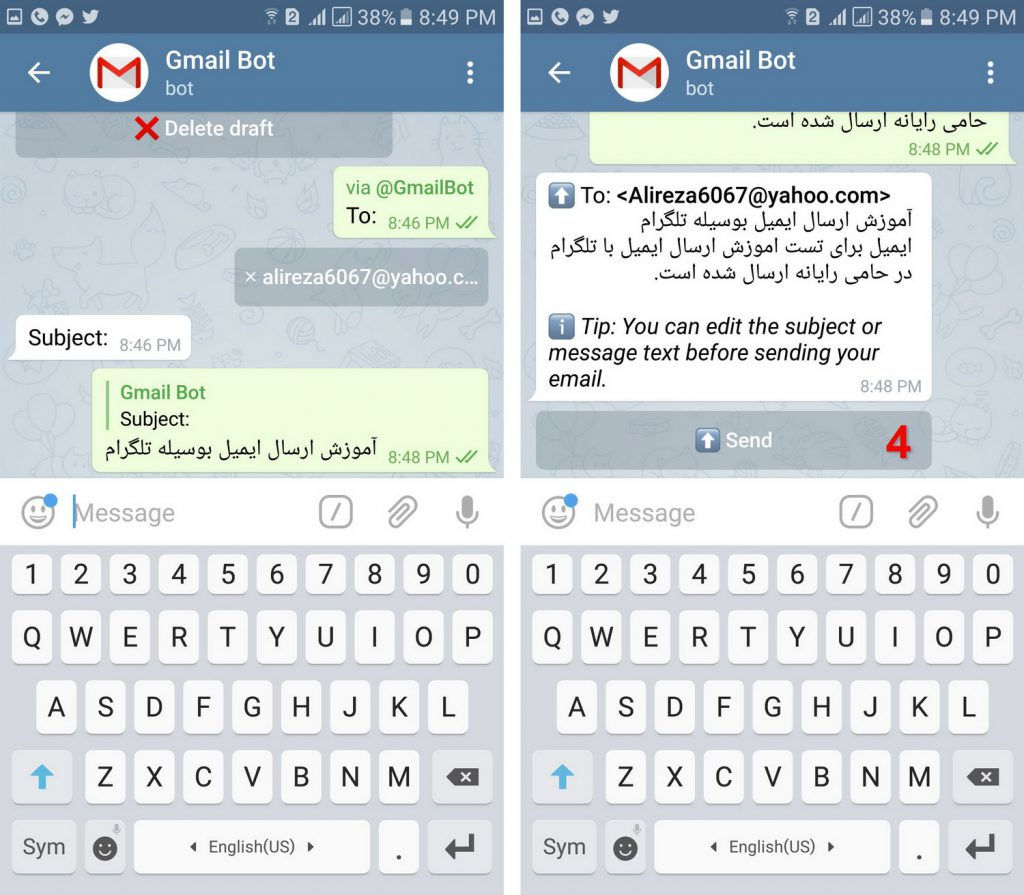GmailBot یکی از کاربردیترین رباتهای تلگرام است که به کمک آن میتوانید ایمیل خود را به اکانت تلگرام متصل کنید تا امکان دریافت آنی ایمیلها در تلگرام و امکان پاسخدهی به آنها بدون نیاز به خروج از تلگرام داشته باشید.
چک کردن ایمیل همیشه یکی از مهمترین کارهایی بوده است که هر کاربر به آن نیاز دارد. با آمدن اپلیکیشنهای مدیریت ایمیل، خواندن ایمیل و پاسخ دادن به آن آسانتر از همیشه شده بود و نهتنها بهمحض رسیدن ایمیلهای جدید، بهصورت نوتیفیکیشن از این موضوع مطلع میشدیم، بلکه بدون نیاز به کامپیوتر یا مراجعه به مرورگر میتوانستیم با استفاده از این اپهای مدیریت ایمیل، ایمیل دریافتی را بخوانیم و به آن پاسخ دهیم. این موضوع بسیار مورد استقبال کاربران قرار گرفت؛ اما اگر فکر میکنید خواندن ایمیل و پاسخ دادن به آن دیگر از این آسانتر نمیشود اشتباه کردهاید، چرا که مدتی است که یک ربات تلگرامی برای Gmail آغاز به کار کرده است که این امر را حتی از اپلیکیشنهای مدیریت ایمیل نیز سادهتر میکند. به کمک ربات GmailBot که به صورت رسمی از سوی تلگرام منتشر شده است شما میتوانید اکانت جیمیل خود را به تلگرام متصل کنید و قادر به دریافت آنی ایمیلهای جدید، پاسخدهی به آنها و حتی ارسال ایمیل جدید باشید.
چرا از این ربات استفاده کنم؟
قبل از پرداختن به آموزش استفاده از GmailBot ابتدا به این موضوع میپردازیم که چرا باید با وجود اپلیکیشنهای مدیریت ایمیل از این ربات استفاده کرد.
- از آنجایی که تلگرام روی اکثر گوشیهای موبایل نصب شده است اما اپهای مدیریت ایمیل از چنین اقبالی برخوردار نیستند؛ استفاده از تلگرام میتواند سادهتر و حتی عاقلانهتر از دانلود یک اپ جداگانه برای این امر باشد.
- دلیل دوم سادگی عملکرد ربات است؛ به طوری که کاربران تازهکار ممکن است در محیط اپلیکیشنهای مدیریت ایمیل کمی سردرگم شوند اما در تلگرام همهچیز بهطور ساده و واضح انجام خواهد شد.
- تلگرام به علت تعداد دفعات بالای مراجعه به آن، همیشه در پسزمینه در حال اجرا است و هیچوقت بهطور خودکار متوقف نمیشود. اما اپلیکیشنهای ایمیل معمولا بعد از روشن و خاموش شدن گوشی ابتدا باید یکبار اجرا شوند تا به حالت آمادهبهکار درآیند؛ یا جدا از این موضوع نیز ممکن است به دلیل کمبود فضای رم، بهصورت خودکار یا حتی دستی توسط کاربر متوقف شوند که این امر در عملکرد آنها اختلال ایجاد خواهد کرد.
با توجه به دلایل بالا، میتوان بهجرئت گفت که GmailBot شایستگی کامل – حداقل برای آنکه شانسی به آن داده باشید و آن را آزمایش کنید -دارد.
آیا استفاده از این ربات امن است؟
این ربات به طور رسمی توسط تلگرام معرفی شده است. اما در کل امنیت آن از دو جهت قابل بررسی است، امنیت کلی تلگرام و امنیت خود ربات. در ابتدای استفاده از این ربات، باید آن را با گوگل هماهنگ کنید تا گوگل اجازهی استفادهی این ربات از اکانت شما را صادر کنید. این مجوز، همان مجوزی است که به اپلیکیشنهای مدیرت ایمیل میدهید. بنابراین میتوان گفت دسترسی این ربات با اپلیکیشنهای مدیریت ایمیل در یک سطح بوده و حداقل در این زمینه نگرانی خاصی وجود ندارد.
آموزش استفاده از GmailBo
استفاده و ثبت ایمیل در ربات GmailBot بسیار سادهتر از چیزی است که فکر میکنید. برای این کار ابتدا به ربات GmailBot@ مراجعه و روی دکمه Start لمس کنید. در اولین قدم از شما میخواهد تا از گوگل درخواست مجوز کنید و گزینهای در اختیار شما قرار میدهد. روی این گزینه کلیک کنید تا به مرورگر گوشی یا کامپیوتر منتقل شوید. این لینک شما را به سایت گوگل هدایت میکند که در آن باید با ایمیل مورد نظر خود لاگین کنید. بعد از این امر، گوگل به شما اطلاع میدهد که این ربات درخواست دسترسی به ایمیل شما را دارد. با کلیک روی گزینهی Allow این اجازه را صادر کنید. بعد از انتخاب این گزینه و بارگذاری کامل صفحه، بهطور خودکار به تلگرام بر خواهید گشت و پیغامی مبنی بر موفقیتآمیز بودن این اتصال دریافت خواهید کرد و آخرین ایمیل دریافتی نیز برای نمونه (در همین چت) به شما ارسال خواهد شد.
کار تمام است. از این پس هر ایمیل جدیدی که دریافت کنید، بهصورت آنی و در عرض چند ثانیه در این صفحه برای شما ارسال خواهد شد. ایمیل بهصورت کامل به همراه آدرس ایمیل فرستنده، تیتر و متن ایمیل برای شما ارسال خواهد شد و نیازی به مراجعهی جداگانه به اینباکس خود نخواهید داشت.
آموزش پاسخ دادن به یک ایمیل از طریق بات
برای آنکه پاسخ ایمیلی را از همان محیط تلگرام ارسال کنید، کافی است مانند پیامهای عادی تلگرامی، روی آن لمس و گزینهی Replay را انتخاب کنید. حال پاسخ خود را همچون ریپلای عادی تلگرام بنویسید و ارسال کنید. به همین سادگی پاسخ ایمیل شده برای شخص مورد نظر ارسال خواهد شد. نکتهی نهچندان مهمی که در این بخش وجود دارد، این است که در صورت پاسخدهی به یک ایمیل از طریق این ربات، در انتهای پیام شما پیغام Sent via the Telegram Gmail Bot و آدرس این ربات یعنی t.me/gmailbot درج خواهد شد.
آموزش ارسال یک ایمیل جدید از طریق بات
اگر قصد ارسال ایمیل جدیدی دارید، میتوانید این امر را نیز بهسادگی هر چه تمامتر توسط این ربات به انجام برسانید. برای این امر کافی است دستور «new/» را تایپ و ارسال کنید. بعد از این کار فرمی به شکل عکس بالا به شما نمایش داده خواهد شد که باید به ترتیب آن را پر کنید. ابتدا روی گزینهی «TO» (گزینه ۱) کلیک کنید. آدرس ایمیل مقصد را تایپ و سپس آن را ارسال کنید. بعد از این کار، فرم قبلی به شکل جدیدی (عکس سمت راست) درمیآید و این بار باید با انتخاب گزینهی Subject (گزینه ۲) موضوع ایمیل خود را مشخص کنید.
با انتخاب این گزینه از شما خواسته خواهد شد موضوع ایمیل را مشخص کنید. آن را بنویسید و ارسال کنید. در نهایت روی گزینهی Message (گزینه ۳) کلیک کنید و بعد از آنکه پیغام تأیید ربات را مشاهده کردید، پیغام خود را بهطور کامل تایپ و ارسال کنید. در مرحله آخر پیشنمایشی از ایمیل ارسالی به شما نمایش داده خواهد شد که در صورت تأیید باید روی گزینهی Send (گزینه ۴) لمس کنید. ایمیل شما ارسال شد.
امکان اتچ کردن فایل
امکان جالبی که در این ربات وجود دارد، قابلیت ضمیمه کردن فایلهای دلخواه به ایمیل است. زمانی که به مرحلهی نوشتن متن ایمیل میرسید، این ربات به شما اطلاع میدهد که میتوانید تا سقف ۱۵ مگابایت فایل ضمیمه کنید. شما میتوانید این فایل را بهصورت مجزا در همین ربات آپلود کنید یا آن را از کانالها یا گفتگوهای دیگر فوروارد کنید. برای این امر کافی است بعد از آنکه در مرحلهی قبل، با انتخاب گزینهی Message پیام خود را ارسال کردید و پیشنمایش نهایی را مشاهده کردید، مجددا به فرم بالا مراجعه کنید و این بار روی گزینهی Attach که به آن اضافه شده است، لمس کنید. حال میتوانید فایل مورد نظر خود را نیز انتخاب و بعد از آن اقدام به ارسال ایمیل کنید. همچنین میتوانید ابتدا متن و فایل مورد نظر خود را در یک چت دیگر بنویسید و سپس در مرحلهی نوشتن متن ایمیل، هر دو را همزمان به این ربات فوروارد کنید.
نکته پایانی: این ربات تنها قادر به پشتیبانی کردن از یک ایمیل است. در صورتی که ایمیل دومی را در آن Add کنید، ایمیل اول غیر قابل استفاده خواهد بود.